Рекламное объявление
Настаиваете ли вы на используя сенсорную панель вашего ноутбука Как получить максимум от вашей сенсорной панели в Windows 10Сенсорная панель вашего ноутбука с Windows 10 может оказаться не только плохой заменой мыши. Мы покажем вам, как настроить его для использования жестов Smart Touch с четырьмя пальцами. Подробнее все время, или вы просто вынуждены использовать его из-за необходимости, есть одна хитрость, которую вы должны абсолютно научиться: как щелкать правой и средней кнопкой мыши, даже если у вас нет этих кнопок (или если они сломаны).
Конечно, лучшая альтернатива будет использовать беспроводную мышь USB Проводной против Беспроводные периферийные устройства: что вам действительно нужно знатьНе все устройства равны. Есть некоторые вещи, которые вы должны знать, прежде чем выбирать между проводной или беспроводной. Иногда беспроводная связь не составляет труда - или это может быть худшее движение, которое вы делаете. Подробнее , но иногда мы должны делать то, что имеем. Если вы хотите включить правый и средний щелчки на сенсорной панели Windows 10:
- Нажмите Win + R, тип Панель управленияи нажмите Войти.
- На панели управления выберите мышь.
- Найдите Настройки устройства Вкладка *.
- Выделите вашу мышь и нажмите настройки.
- Открой Касание дерево папок.
- Установите флажок рядом с Постукивание двумя пальцами.
- Установите флажок рядом с Нажмите три пальца.
- щелчок Применять в нижнем правом углу.
*Название этой вкладки зависит от машины. Это также может называться «Настройки сенсорной панели» или что-то подобное. Обычно это последняя вкладка в строке.
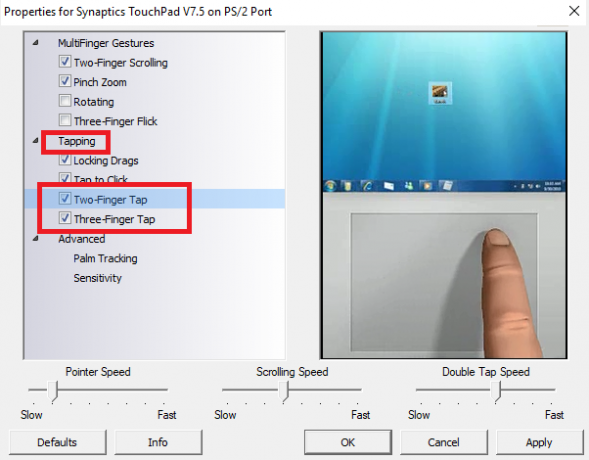
Прежде чем закрыть все окна, убедитесь, что ваши изменения были успешными. И пока вы находитесь в настройках мыши, также стоит потратить несколько минут, чтобы настроить скорость указателя, скорость прокрутки и скорость двойного нажатия. Все они регулируются с помощью ползунков в нижней части окна.
Вы используете сенсорную панель вашего ноутбука? Вы знали об этом трюке? Вы можете сообщить нам об этом в комментариях ниже.
Дэн - британский эмигрант, живущий в Мексике. Он является главным редактором дочернего сайта MUO, Blocks Decoded. В разное время он был социальным редактором, креативным редактором и финансовым редактором MUO. Вы можете найти его бродящим по выставочному центру в CES в Лас-Вегасе каждый год (пиарщики, обращайтесь!), И он делает много закулисных сайтов…


